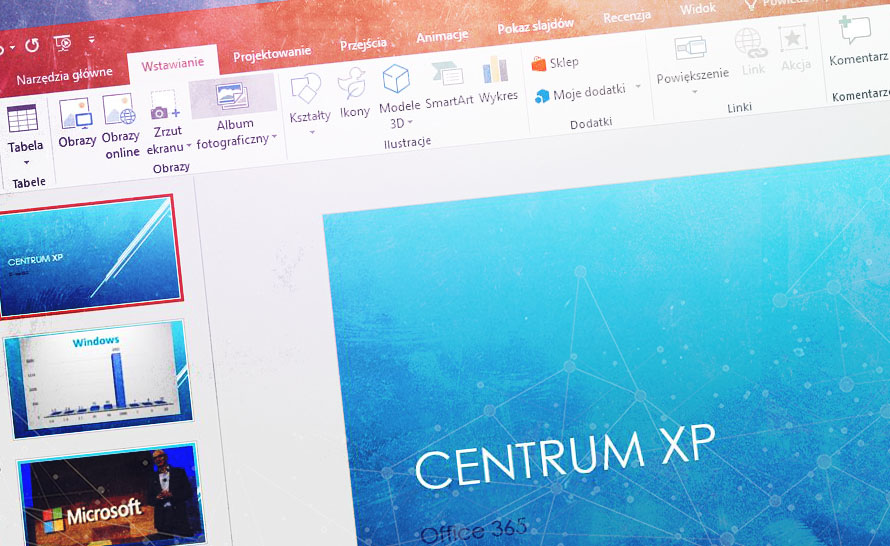Jeżeli bierzemy udział w spotkaniach biznesowych przychodzi taka chwila, w
której musimy przedstawić referat lub sprawozdanie. Samo wygłoszenie tekstu może
zawierać wszystkie wiadomości, jednak ten typ przekazu jest mało interesujący. O
wiele lepszym pomysłem jest wykorzystanie komputera jako pomocy podczas
wystąpienia. Słuchacze na pewno będą bardziej zainteresowani kiedy oprócz
suchego tekstu przedstawimy im również wykresy oraz tabele. Dodatkowo my sami
nie będziemy musieli uczyć się na pamięć wszystkich liczb, które chcemy
przekazać - będziemy mogli wspierać się komputerem.
Pakiet Office 2003 posiada składnik będący stworzony do tworzenia tego typu
pomocy. Przyjrzyjmy się podstawowym opcjom podczas tworzenia prezentacji w
programie Microsoft Office PowerPoint 2003
Po uruchomieniu narzędzia, od razu możemy przystąpić do tworzenia pokazu. Zwróćmy uwagę, że aplikacja automatycznie utworzyła pierwszy tytułowy slajd. Po kliknięciu w pola Kliknij, aby dodać tytuł oraz Kliknij, aby dodać podtytuł możemy wprowadzić do slajdu prezentacji pierwsze dane.
Uzupełniliśmy dwa ww. pola. Jednak nasz slajd nie wygląda zbyt efektownie. Aby to zmienić skorzystamy z funkcji zmiany czcionki, rozmiaru, koloru i kursywy.
Slajd wygląda już o wiele lepiej. Zauważmy jednak, że wyraz Onyx jest podkreślony. Jest to spowodowane tym, że aplikacja słowa takiego nie posiada w słowniku i uznaje je za błędnie napisane. Nie należy się tym jednak martwić, podczas wyświetlania prezentacji wyraz ten nie będzie wyróżniony.
Pierwszą stronę mamy gotową dodajmy następny slajd. Robimy to za pomocą przycisku Nowy slajd... umieszczonego w prawej górnej części okna. Po naciśnięciu na ta kontrolkę z boku strony pojawił się nowy pasek, za pomocą którego możemy wybrać format nowego slajdu. Są do zdefiniowane style jakie są bardzo często używane podczas tworzenia slajdu.
Po wybraniu jednego z listy układów nasz slajd przedstawia się jak na poniższym obrazku.
Dodajmy do niego tekst:
Kolejne slajdy dodaje się tak samo łatwo. Najpierw klikamy na przycisk Nowy slajd... a następnie wybieramy układ i dodajemy elementy. Po skończeniu tworzenia slajdów prezentacje możemy uruchomić rozwijając menu Pokaz slajdów i klikając w pozycję Wyświetl pokaz.
Spójrzmy teraz na cały obszar roboczy. Z lewej strony znajduje się pasek, w którym umieszczone są miniaturki slajdów. Po kliknięciu na wybraną pozycję aplikacja załaduje odpowiednią stronę do głównego okna. Tam również możemy zmieniać kolejność slajdów. Aby to zrobić po prostu 'złapmy' kursorem wybrany slajd i przeciągnijmy go na inną pozycję. W górnej części omawianego paska znajdują się dwie zakładki. Aktualnie aktywna jest strona Slajdy przejdźmy na zakładkę Konspekt. Widzimy tutaj tekst kolejnych slajdów, możemy oczywiście w tym miejscu go poprawiać lub dodawać nowe elementy.
Zwróćmy teraz uwagę na trzy malutkie kontrolki znajdujące się w lewym dolnym
rogu tuż nad paskiem Rysowanie. Służą one do zmieniania wyglądu obszaru
roboczego. Pierwsza ![]() służy do wyświetlania widoku jaki był przedstawiony na wszystkich
dotychczasowych obrazach, czyli obszaru roboczego wraz z dodatkowym paskiem
bocznym oraz paskiem notatek. Druga z ikonek
służy do wyświetlania widoku jaki był przedstawiony na wszystkich
dotychczasowych obrazach, czyli obszaru roboczego wraz z dodatkowym paskiem
bocznym oraz paskiem notatek. Druga z ikonek
![]() pozwala wyświetlić
slajdy obok siebie. Dzięki takiemu ustawieniu mamy ułatwioną możliwość
przesuwania slajdów.
pozwala wyświetlić
slajdy obok siebie. Dzięki takiemu ustawieniu mamy ułatwioną możliwość
przesuwania slajdów.
Ostatni z przycisków
![]() pozwala nam w szybki
sposób uruchomić prezentacje.
pozwala nam w szybki
sposób uruchomić prezentacje.
Wspominaliśmy wyżej o pasku notatek. Przyjrzyjmy się mu. Znajduje się on w dolnej części prezentacji. Możemy tam umieszczać uwagi lub pomysły jakie przyjdą nam do głowy podczas tworzenia pokazu. Dobrym pomysłem jest umieszczanie w tym miejscu zadań jakie jeszcze zostały do wykonania przy danej prezentacji.
Za pomocą programu Microsoft Office PowerPoint 2003 prezentacje tworzy się bardzo łatwo. Warto opanować chociaż podstawy tego narzędzia aby w momencie, którym będziemy musieli wykonać pokaz dla współpracowników umieć wykonać pokaz szybko i bez zbędnych trudności.